Även om PS4 är en av de bästa spelkonsolerna och den har funnits i ett decennium, kommer den inte utan problem. Många användare rapporterar att deras PS4 fortsätter koppla från WiFi. Det är verkligen besvärligt när detta händer mitt i ett spel och du tappar alla dina framsteg. Om det här är något du har problem med har du kommit rätt.
I den här artikeln diskuterar vi varför din PlayStation 4-konsol fortsätter att kopplas från WiFi, och vi visar dig flera potentiella korrigeringar. Du måste dock göra lite felsökning först för att upptäcka orsakerna bakom de ständiga frånkopplingarna. Lyckligtvis är alla föreslagna korrigeringar snabba att prova och du är tillbaka och spela dina favoritspel på PS4 på nolltid.
Innehållsförteckning

Om din PS4 hela tiden avbryter WiFi-anslutningen kan det bero på:
- Föråldrad firmware för antingen konsolen eller routern. Om PS4:ans eller routerns firmware är föråldrad skulle de vara inkompatibla med varandra. Din PS4 kommer att fortsätta koppla från WiFi.
- PS4-databaskorruption. En skadad eller överbelastad databastabell för PS4 kan göra att PS4-nätverksmoduler misslyckas med att utföra sina operationer och resultatet skulle bli frekventa internetavbrott.
- Fel DNS-inställningar. Din WiFi-router kan med kraft stänga alla PS4:s webbförfrågningar om DNS-servrarna upplever några problem och inte svarar. Detta händer ofta när DNS-servrarna inte kan översätta webbadresserna för den PS4-relaterade trafiken på grund av felaktiga inställningar.
- Fel routerkonfiguration. Det kan vara så att din router inte är korrekt konfigurerad och den orsakar frekventa WiFi-avbrott.
- Svag WiFi-signal. WiFi-signaler kan lätt försvagas om de påverkas av störningar. Kanske är din router för långt bort från konsolen.
Som du kan se finns det olika anledningar till varför din PS4-spelkonsol fortsätter att koppla från WiFi. Så försök ta reda på varför du upplever det här problemet eller använd helt enkelt varje fix på vår lista tills en fungerar för dig.
1. Utför ett anslutningstest
Om du undrar om din PS4 har en stabil WiFi-anslutning bör du utföra ett anslutningstest. Det hjälper dig att få en inblick i nätverksproblemen som gör att din spelkonsol ofta avbryter WiFi-anslutningen.
- Starta din PS4-konsol och gå till Inställningar.< /li>
- Välj Nätverk från menyn.

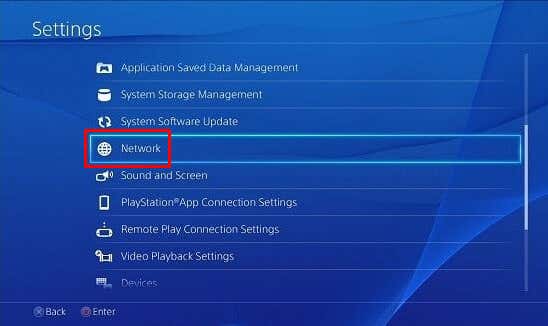
- Välj Testa Internetanslutning.
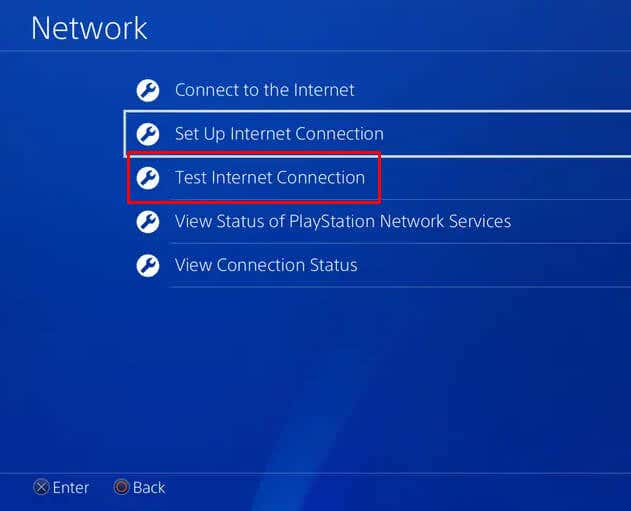
När testet är över, kontrollera om PS4-problemet är löst.
Om du är säker på att din PS4-konsol har en stabil WiFi-anslutning, men du fortsätter att få frånkopplingsfel, bör du veta att vissa spel, som Ghost of Tsushima, skickar falska aviseringar om frånkoppling under spelets gång.
2. Flytta din PS4-konsol närmare WiFi-routern
Om du märker att din WiFi-anslutning inte är stabil kan det här problemet lösas genom att bara flytta din PS4-konsol närmare routern. Detta kommer att öka signalstyrkan och minska risken för att uppleva frånkopplingar. Du kan också välja att flytta routern någonstans där den inte blockeras fysiskt av något annat. Metallföremål som blockerar routern är huvudproblemet, så se till att det inte finns några hushållsapparater, andra prylar eller ens väggar mellan din PlayStation 4 och routern.
Om du inte bara upplever frekventa WiFi-avbrott utan också märkt att dina spel släpar efter bör du överväga att byta till en Ethernet-kabel. Lita inte på en ojämn WiFi-anslutning när en Ethernet-kabel säkerställer optimal anslutningsstabilitet och hastighet.
3. Slå på strömmen till PS4:an och starta om din WiFi-router
Din PS4-enhet kan bli konstant frånkopplad från WiFi eftersom det finns ett tillfälligt fel med din konsol eller router, till exempel ett fel i kommunikationsmodulerna mellan PS4 och routern . Det bästa sättet att göra är att utföra en kall omstart av båda enheterna.
Följ dessa steg för att slå på strömmen till PS4-spelkonsolen och routern samtidigt:
- Öppna snabbmenyn på din PS4 och välj strömknappen.
- Välj Stäng av PS4.
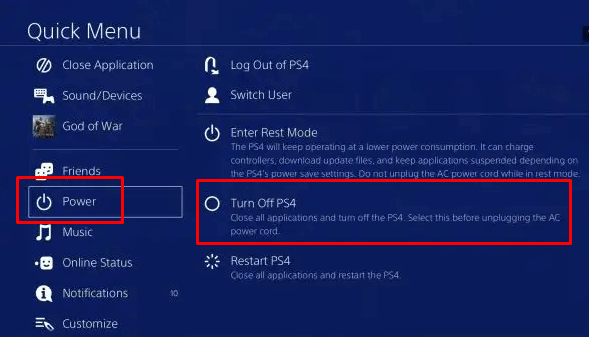
- När du är säker på att din konsol är helt avstängd kopplar du ur strömkabeln.
- Stäng av routern och dra ur strömkabeln.
- Vänta minst 30 sekunder innan du sätter på båda enheterna igen. Detta gör att de kan stänga av helt och rensa minnet.
- Koppla tillbaka kablarna i routern och slå på den.
- Se till att det inte finns några andra enheter anslutna till wifi .
- Koppla tillbaka kabeln till din PS4-konsol och slå på den. Kontrollera om WiFi-anslutningen är stabil.
Om problemet kvarstår, kontrollera om andra enheter fungerar korrekt när de är anslutna till samma WiFi.
4. Ändra WiFi-frekvensinställningarna
Medan de gamla PS4-modellerna endast stöder 2,4 GHz-frekvensen, stöder PS4 Pro både 2,4 GHz och 5 GHz. Dock är 2,4 GHz-frekvensen standardfrekvensen för alla PS4-modeller. Om du har PS4 Pro, tveka inte att ändra frekvensinställningarna. 5 GHz ger en snabbare dataöverföringshastighet. Detta kan lösa ditt problem med WiFi-anslutningen.
Följ dessa enkla steg för att ändra frekvensinställningarna på din PS4 Pro-konsol:
- Slå på din konsol och gå till inställningar.
- Välj Nätverk från menyn och välj sedan Konfigurera Internetanslutning.
img src=”/wp-content/uploads/2024/02/f16c1220d1c1feb025afd12c7abdcc73.jpg” />
- Välj Använd Wi-Fi från de erbjudna lösningarna.
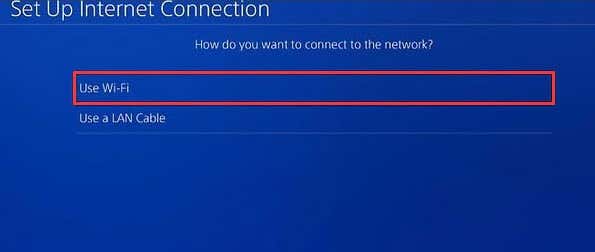
- < li>På nästa skärm väljer du Enkelt.
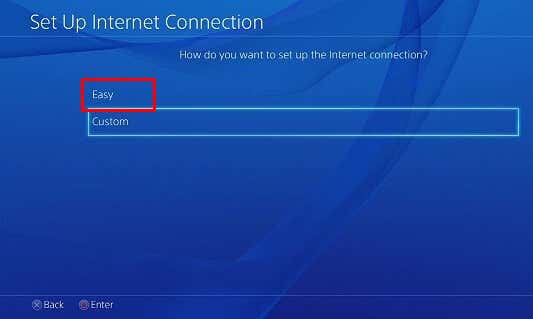
- Välj nu 5GHz och tillämpa ändringarna.
Tryck nu knappen Alternativ på handkontrollen och välj Wi-Fi-frekvensband.
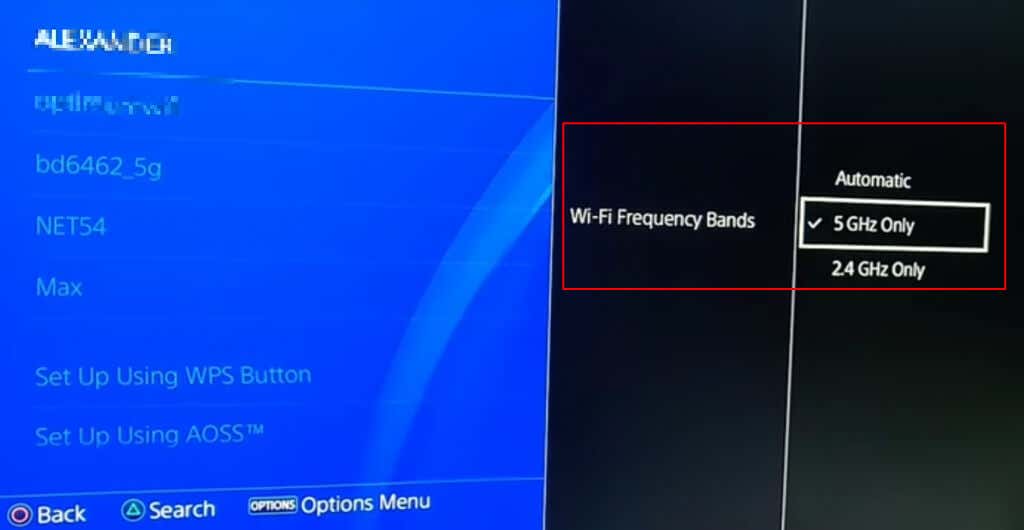
Se till att du startar om din PS4 och se om detta löser dina WiFi-problem.
5. Uppdatera PS4-firmware
Att uppdatera PS4-firmware till den senaste versionen är ett utmärkt sätt att hantera inte bara problem med WiFi-anslutningen utan också med eventuella fel och buggar som du kan uppleva med din konsol.< /p>
Så här kan du uppdatera PS4-firmware:
- Gå till Inställningar och välj System Software Update.
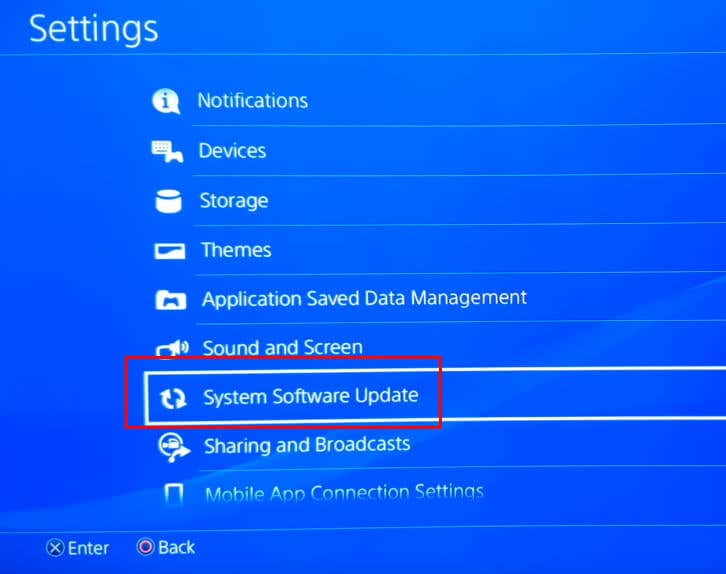
Välj Nästa och sedan Uppdatera eller Uppdatera nu, så installerar din konsol automatiskt uppdateringen.
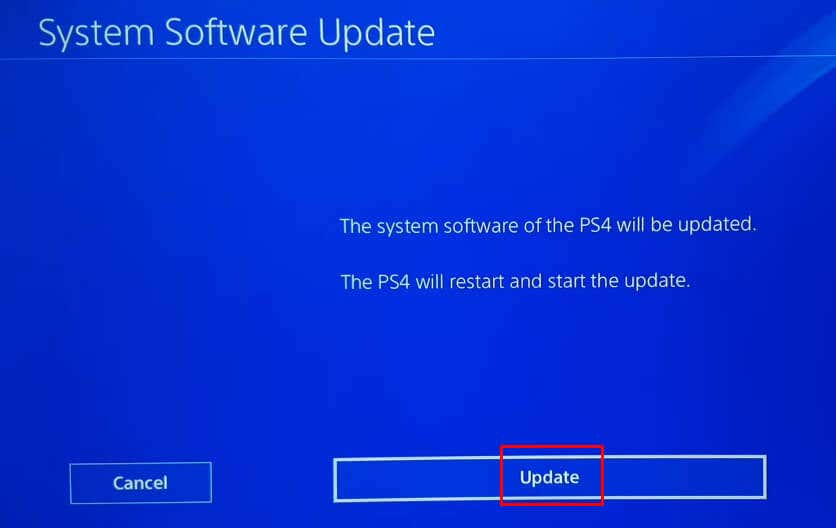
- Konsolen kommer att starta om efter att uppdateringarna är helt installerade. När systemet är på igen kontrollerar du om WiFi-problemet fortfarande finns där.
6. Ändra DNS-inställningar
DNS står för Domain Name System och det är en avgörande del av PS4-nätverksanslutningsinställningarna. Dess roll är att göra kommunikationen mellan konsolen och routern sömlös. Att ändra DNS-inställningarna kan lösa nätverksproblem och hjälpa din PS4-konsol att upprätta en stabil trådlös anslutning.
Följ dessa steg för att ändra DNS-inställningarna på en PS4-konsol:
- Gå till Inställningar och välj Nätverk och sedan Konfigurera internetanslutning.
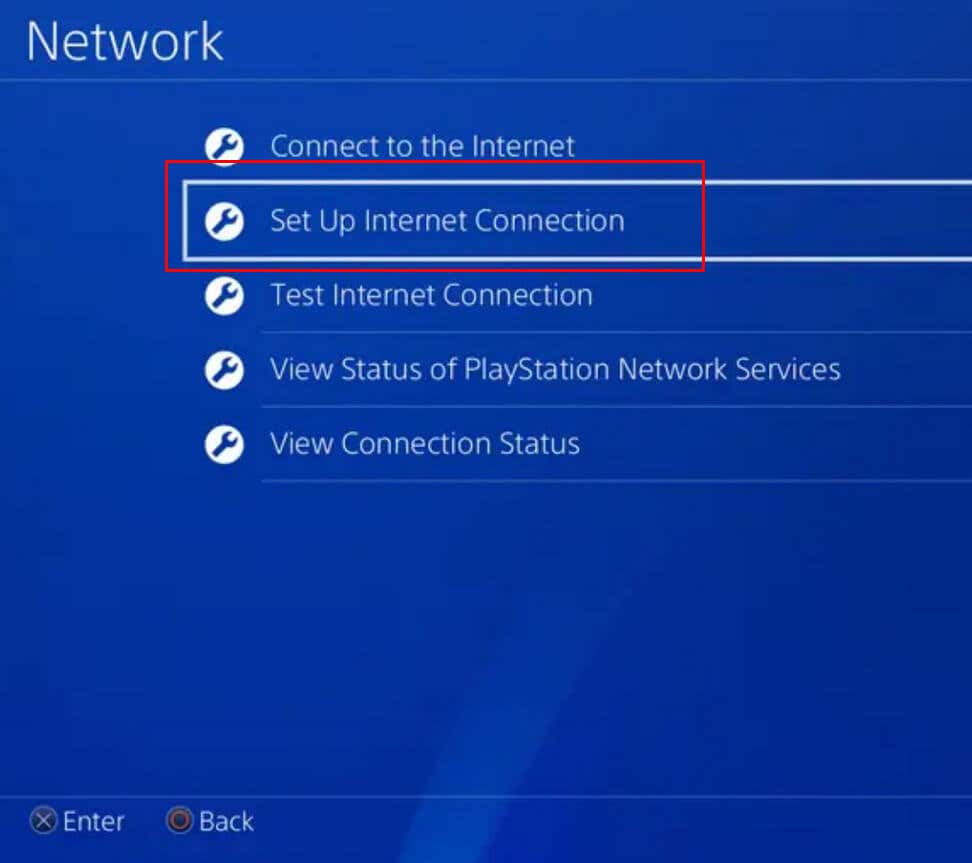
- Välj Använd Wi-Fi.
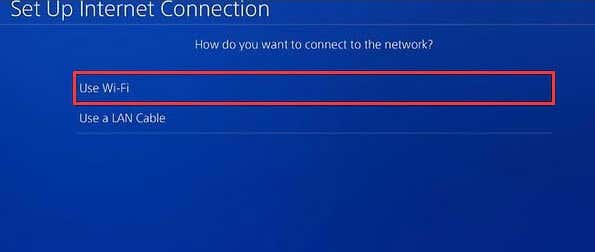
Välj Anpassad.
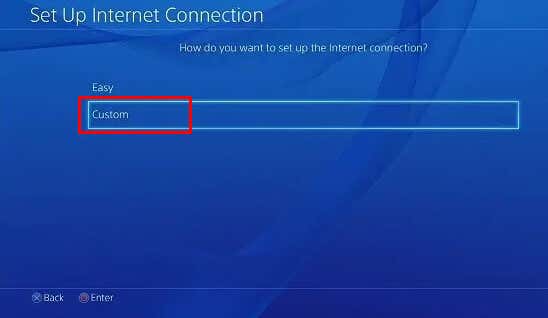
- Välj Automatisk under IP-adressinställningar.
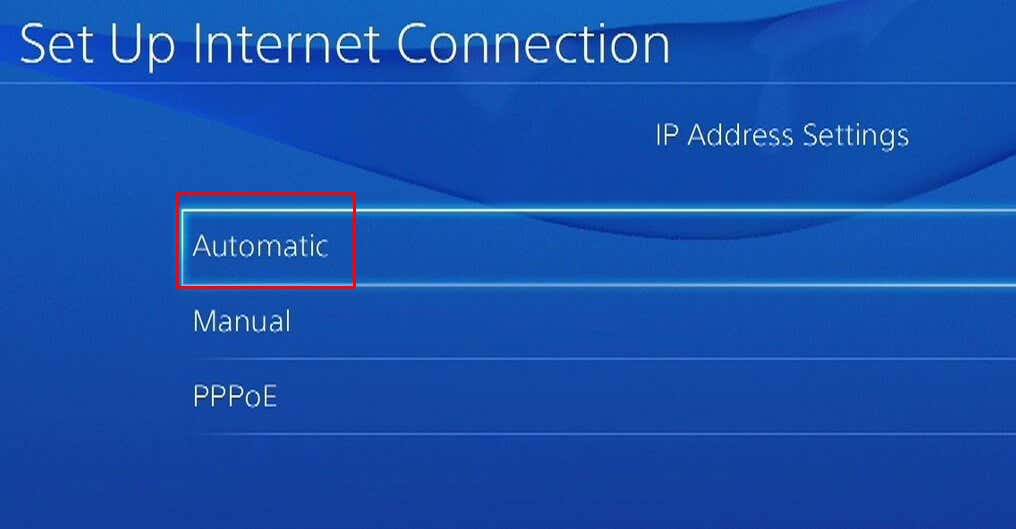
- Välj Ange inte under DHCP-värdnamnet.
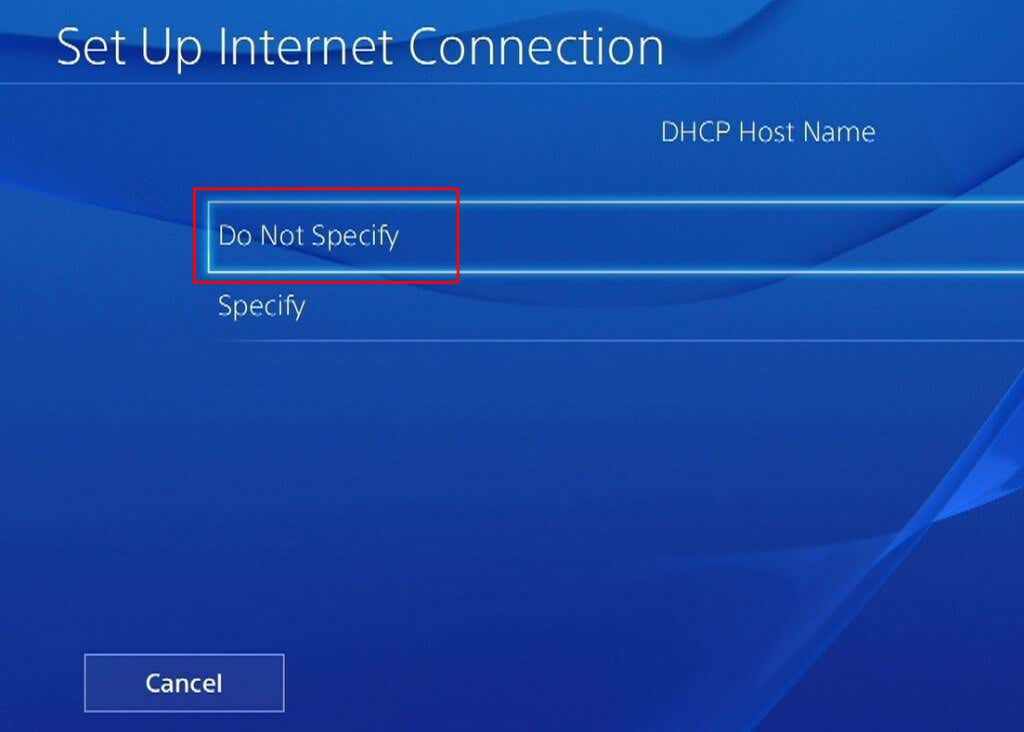
- Välj Manual under DNS-inställningarna.
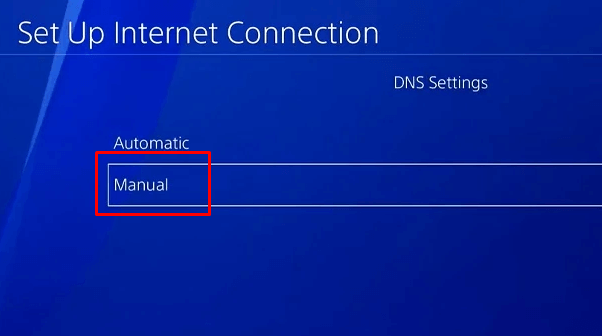
Ange följande primära och sekundära DNS-värden:
Google
Primär: 8.8.8.8
Sekundär: 8.8.4.4
Cloudflare
Primär: 1.1.1.1
Sekundär: 1.0.0.1
- Välj sedan Automatisk i MTU-inställningarna och välj Använd inte i proxyserverfönstret.
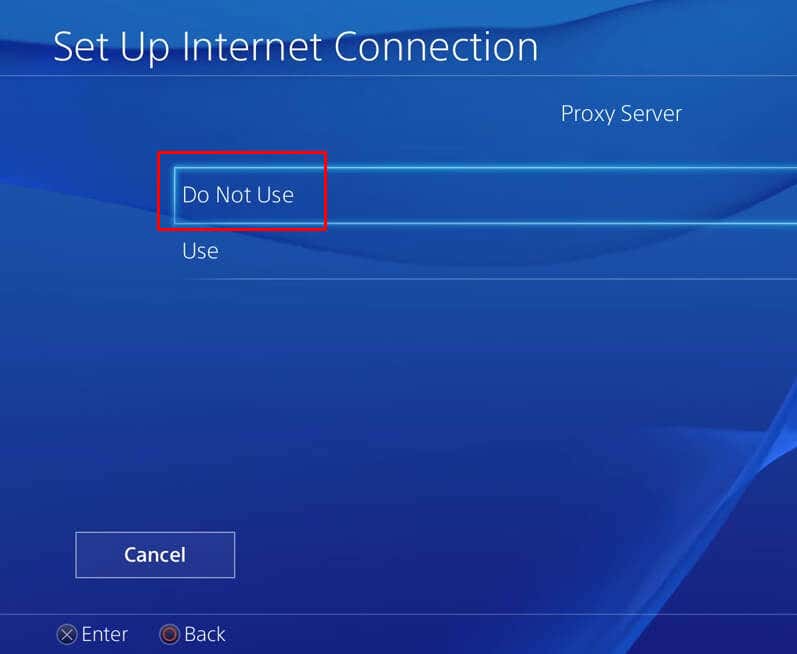
Välj slutligen knappen Testa Internetanslutning för att kontrollera om din Wi-Fi-anslutning fungerar korrekt.
7. Återställ PS4-standardinställningar
Om inställningarna för din PS4-konsol är felaktigt konfigurerade kan du uppleva frekventa WiFi-avbrott. Att bara återställa dem till standard kan lösa problemet för dig. Om du väljer att återställa konsolens inställningar bör du veta att du kan förlora några spelsparningar, men inget innehåll kommer att raderas. Alla dina spel, skärmdumpar, videor och appar förblir intakta.
Så här återställer du PS4-inställningarna till standardinställningarna:
- Stäng av konsolen och tryck och håll ned strömknappen för att gå in i säkert läge.
- Vänta tills du hör det andra pipljudet och släpp först sedan strömbrytaren .
- Välj Återställ standardinställningar i felsäkert läge. Det är det fjärde alternativet.
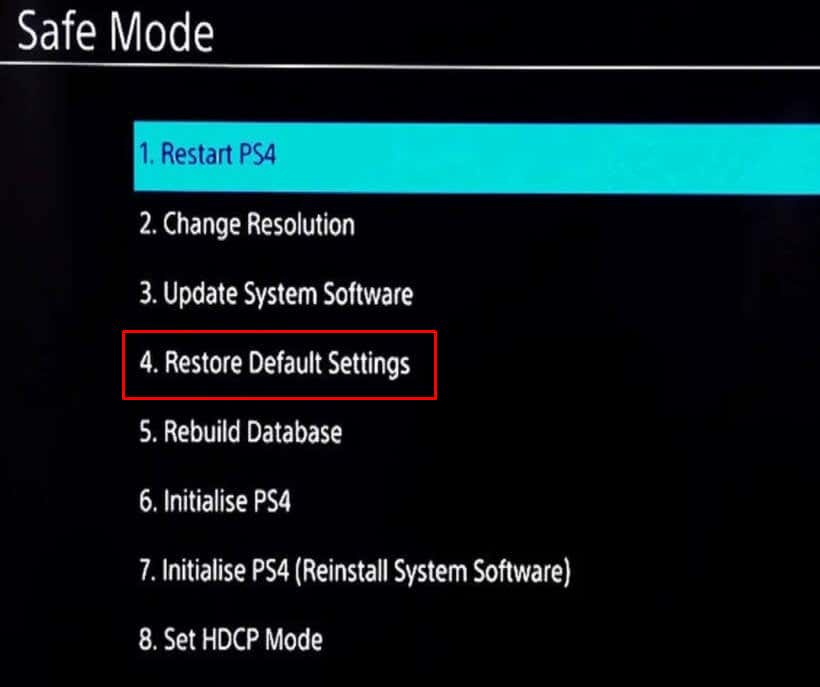
- >
- När konsolens system har säkerhetskopierats kontrollerar du om problemet med WiFi-anslutningen är löst.
8. Bygg om PS4-databasen
Kanske är din nuvarande datatabell på PS4 överbelastad, eller inte optimal, och orsakar konstanta WiFi-avbrott. Om så är fallet är ditt enda alternativ att bygga om PS4-databasen. Under processen kommer systemet att skanna lagringsenheten och skapa en ny databas med allt innehåll. All skadad data som upptäcks under skanningen raderas automatiskt. Men oroa dig inte, men det betyder inte att du kommer att förlora data från din konsol. De raderade skadade filerna kommer helt enkelt att ersättas med nya versioner. Det betyder att återuppbyggnaden av PS4-databasen är en säker process. Så här gör du:
- Stäng av din konsol och tryck och håll ned strömknappen för att gå in i säkert läge.
- Vänta tills du hör andra pipljud och först därefter släpper du strömbrytaren.
- Välj det femte alternativet på skärmen i säkert läge, Bygg om databas.
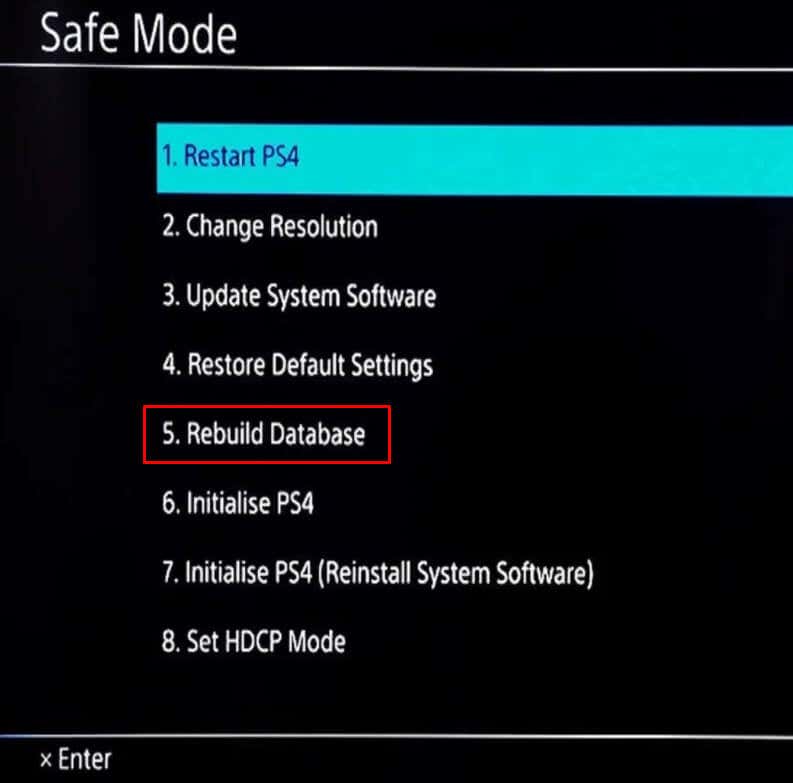
- När processen är klar och databasen är återuppbyggd, kontrollera om du fortfarande har problem med WiFi-anslutningen.
Vänta tills systemet slutför processen. Beroende på hur stor din databas är kan detta ta allt från flera minuter till flera timmar.
Om detta inte löste ditt problem kanske du vill försöka bygga om databasen för andra gången. Men den här gången ska du hålla din PlayStation 4-konsol avstängd en hel dag.
Kom ihåg att en stabil Wi-Fi-anslutning är avgörande för en oavbruten spelupplevelse, och genom att följa dessa steg kan du återta kontrollen över ditt spelöde. Oavsett om det handlar om att lösa störningsproblem, optimera dina nätverksinställningar eller utföra en fabriksåterställning, kan dessa metoder hjälpa till att säkerställa att din PS4 förblir ansluten till internet, så att du kan fördjupa dig i dina favoritspel utan avbrott.
